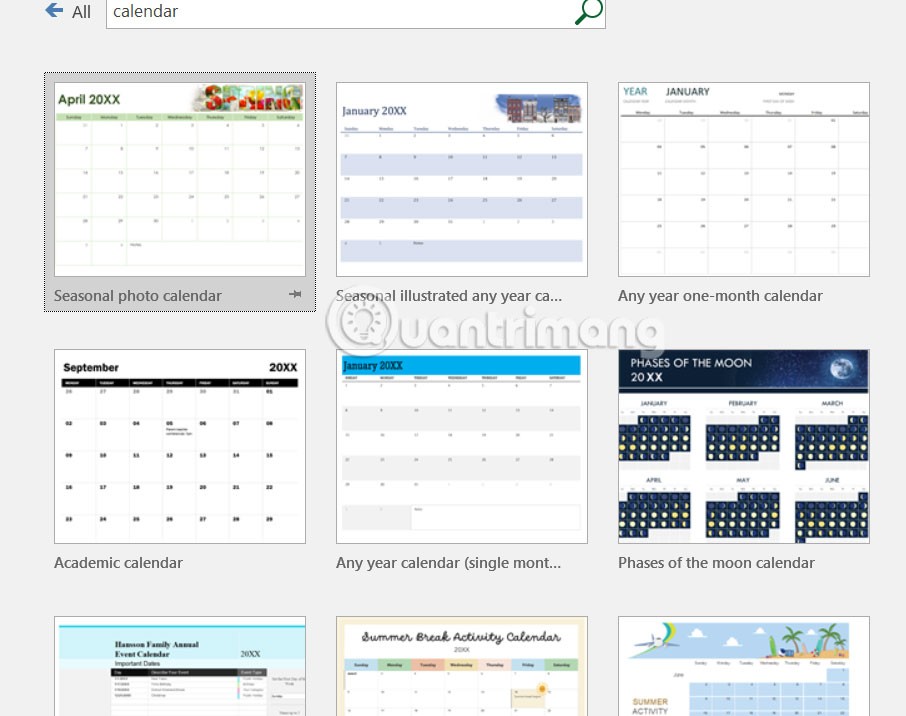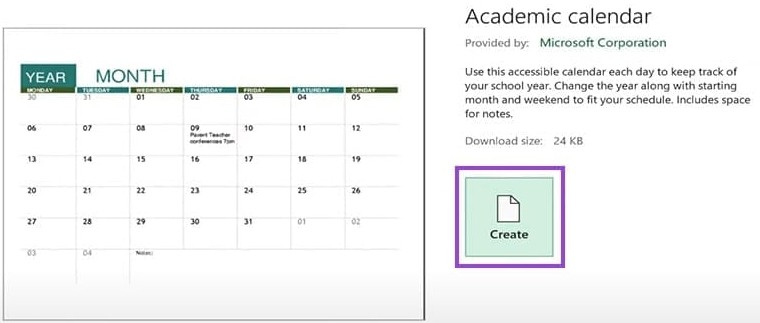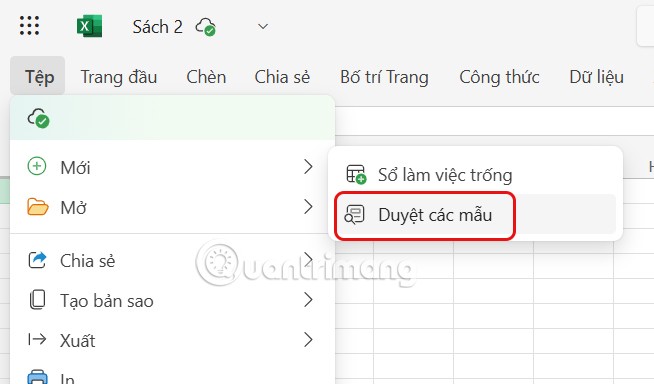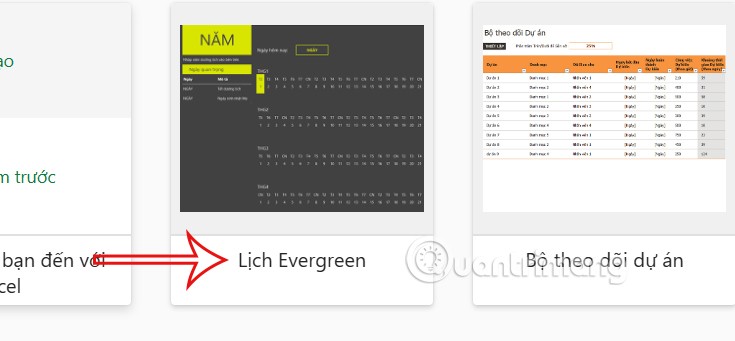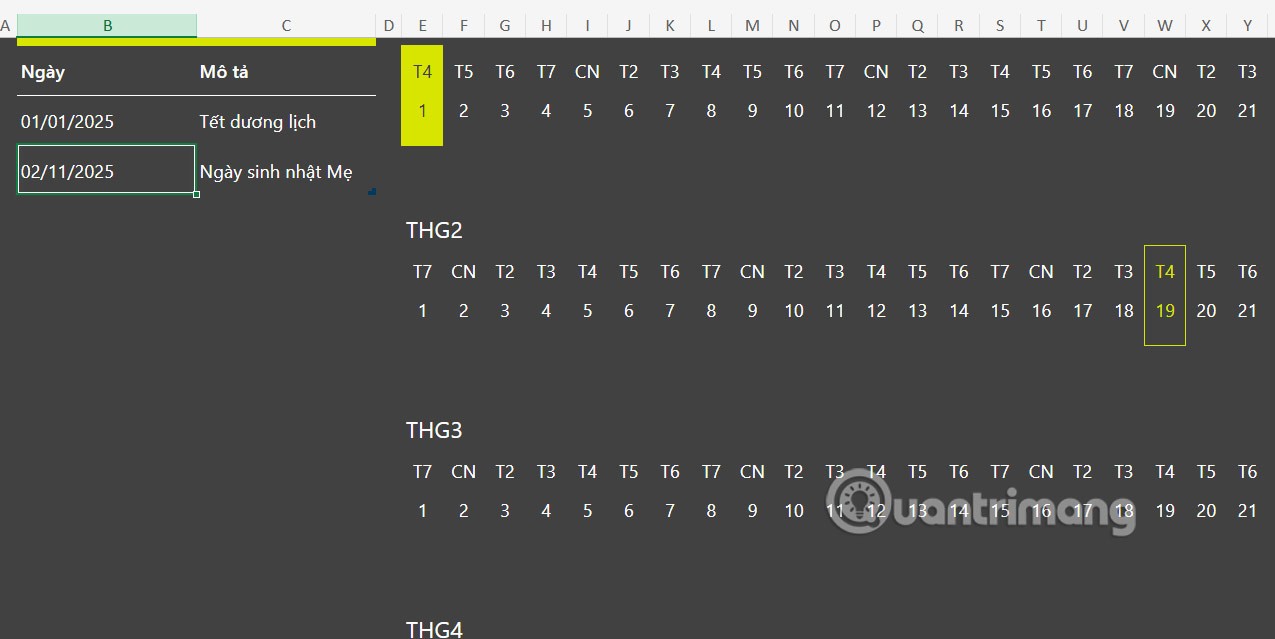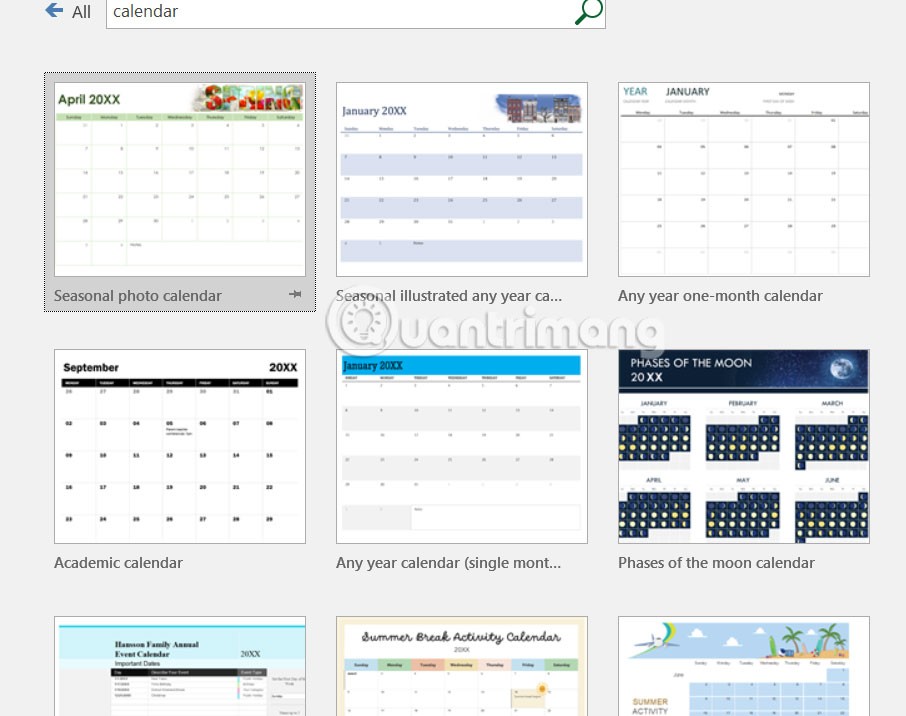Excel menyediakan banyak templat siap sedia untuk membantu pengguna membuat kandungan dengan cepat, seperti templat kalendar. Excel mempunyai templat untuk anda pilih untuk membuat kalendar bulanan dan tahunan apabila diperlukan. Kemudian anda hanya perlu mengisi bulan dan tarikh akan dimasukkan secara automatik ke dalam kalendar. Berikut ialah arahan untuk membuat kalendar pada Excel.
Cara membuat kalendar pada Excel 365
Jika anda menggunakan versi Microsoft 365 Excel, mencipta kalendar adalah pantas dan mudah kerana apl itu mempunyai pelbagai templat kalendar pra-bina untuk dipilih.
Langkah 1:
Pada antara muka Excel, pengguna mengklik Baharu dan anda akan melihat templat untuk dipilih . Kami klik pada templat kalendar untuk digunakan.

Langkah 2:
Klik Buat untuk menggunakan templat ini dan buat kalendar dalam Excel.
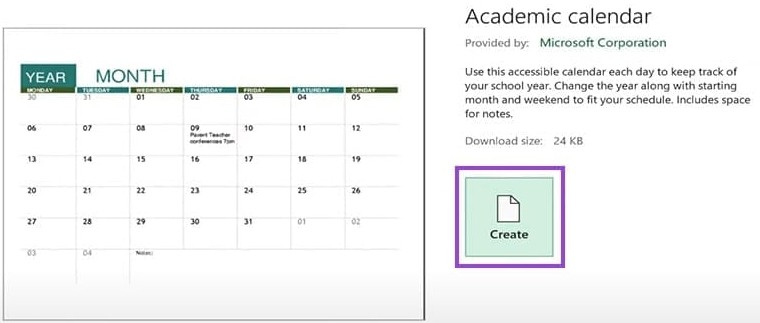
Arahan untuk membuat kalendar di web Excel
Langkah 1:
Dalam antara muka web Excel, klik pada fail baharu, kemudian klik pada Fail , kemudian klik pada Baharu , kemudian klik pada Semak imbas templat baharu.
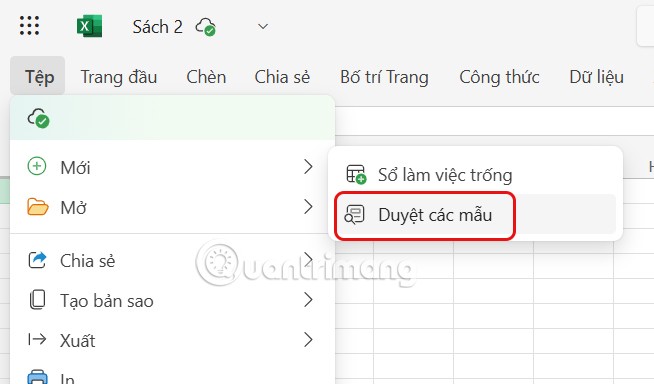
Langkah 2:
Antara muka kemudian memaparkan templat yang digunakan dalam Excel. Cari templat kalendar dalam Excel untuk digunakan dan kemudian klik Cipta untuk memasukkannya ke dalam kandungan.
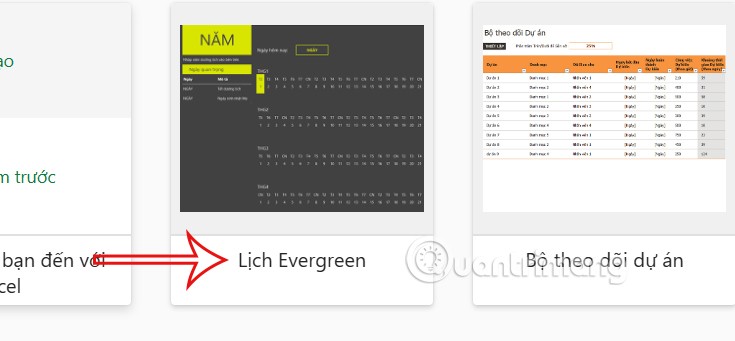
Hasilnya, kita akan melihat templat kalendar tahunan pada Excel seperti yang ditunjukkan di bawah.
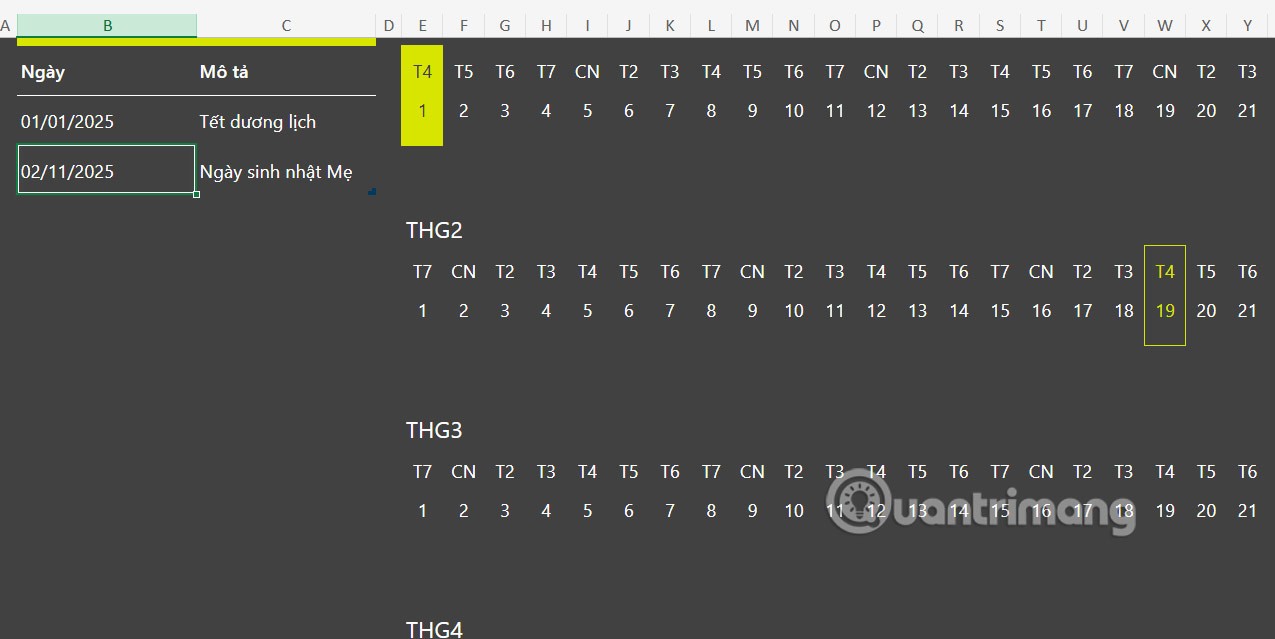
Arahan untuk membuat kalendar pada Excel
Dengan versi Excel selain 365, pengguna masih mempunyai templat kalendar untuk digunakan. Anda boleh memasukkan kalendar kata kunci dalam bar carian untuk memaparkan keputusan dan memilih templat kalendar yang anda mahu.